Como integrar suas contas do Yahoo e do Hotmail com o Gmail
Miscelânea / / February 11, 2022
O Gmail é um serviço de e-mail fantástico por causa de seus recursos incomparáveis. O tipo de flexibilidade que oferece não pode ser encontrado em outros serviços como Yahoo mail e Hotmail. Não estamos dizendo que os outros serviços de correio não são bons. Mas o Gmail está definitivamente muito à frente quando se trata de recursos e inovação.
Para aproveitar todos os benefícios, considere mudar para o Gmail. Mas para alguém que usa o Yahoo ou o Hotmail há muito tempo, mudar não é fácil. Não se preocupe, existem soluções alternativas se você não quiser desistir desses serviços tão cedo.
Pode haver duas situações quando se trata de mudar para o Gmail do Yahoo mail e do Hotmail.
1. Você deseja integrar sua conta de e-mail antiga ao Gmail. Isso significa que sua conta antiga está ativa e você recebe e-mails lá, mas você a usará diretamente no Gmail, apenas para obter a experiência de usar um novo serviço de e-mail.
2. Você deseja fazer uma mudança completa para o Gmail, mas sem perder nenhum de seus e-mails antigos e seus contatos.
Neste artigo, discutiremos o caso 1 – Integrando suas outras contas de e-mail como yahoo e hotmail com o Gmail. Vamos apresentar a continuação deste artigo, que fala sobre o caso 2, amanhã.
.Aqui estão as instruções para integrar sua conta do Hotmail com a conta do Gmail. O método é semelhante para o Yahoo ou para qualquer outro serviço de e-mail que forneça acesso POP.
Caso 1. Eu quero operar minha conta do Yahoo/Hotmail da minha conta do Gmail
Você pode operar suas outras contas de e-mail diretamente da interface do Gmail. Você não precisa fazer login nessas contas de e-mail repetidamente. Além disso, o Gmail pode buscar todos os seus e-mails antigos diretamente em sua caixa de entrada. Você pode compor e enviar e-mails do Gmail e para o destinatário, parece que você está usando sua conta do yahoo/hotmail. Legal, não é? Aqui estão os passos.
1. Configure um novo Gmail conta.
2. Clique em Configurações link fornecido no canto superior direito da página do Gmail.
3. Vá para a guia Contas e importação. Clique em Adicionar conta de e-mail POP3.
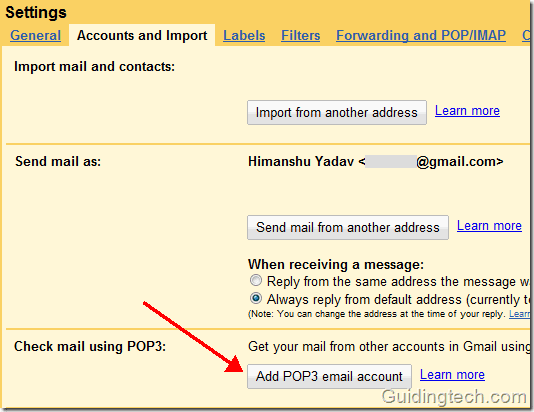
4. Uma nova janela irá aparecer. Digite o endereço de e-mail do qual você gostaria de buscar todos os e-mails. Você pode adicionar um total de 5 contas diferentes e isso inclui outras contas do Gmail.
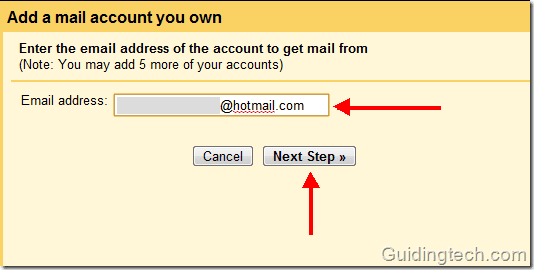
5. Insira as configurações conforme mostrado na captura de tela abaixo. Esta é a configuração da conta do Hotmail. As configurações dependeriam do serviço de e-mail que você está usando. Verificar esta página para as configurações do Hotmail (você também pode verificá-las na captura de tela abaixo) e esta página para acesso POP do Yahoo Mail. Observe que o Yahoo mail fornece isso apenas para usuários Plus. Isso significa que se você estiver usando uma conta normal do Yahoo, essas etapas não funcionarão. Você prefere mudar completamente, o que discutiremos em um artigo amanhã.
Se você estiver usando um serviço de e-mail diferente do Yahoo e do Windows Live (Hotmail), precisará contatá-los ou verificar suas páginas de ajuda para descobrir suas configurações de acesso POP.
Após preencher todas as configurações corretas, clique em “Adicionar conta”.
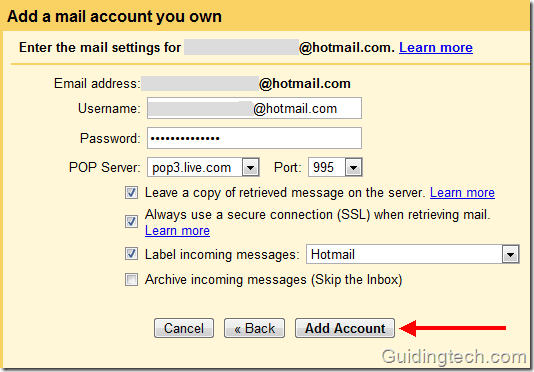
6. O Gmail começará a verificar seus e-mails antigos. Se algum novo e-mail chegar à sua caixa de entrada do Hotmail, ele aparecerá automaticamente na sua caixa de entrada do Gmail.
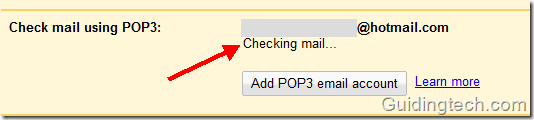
Vá novamente para Configurações> Contas e importação. Clique em “Enviar e-mail de outro endereço”.

Digite seu nome e endereço de e-mail que você usou em outra conta.
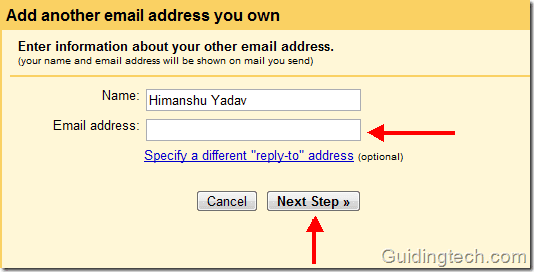
É isso. Agora, toda vez que você responder a um e-mail que chegou originalmente à nossa caixa de entrada do Hotmail, você pode selecionar o endereço “de” correspondente no menu suspenso. Seria o endereço de e-mail do Hotmail neste caso.
O destinatário não descobriria que você está respondendo a ele de uma conta do Gmail (no entanto, se ele estiver usando o Outlook como seu cliente de e-mail, ele o faria. Uma mensagem é exibida no cabeçalho do e-mail que diz “enviado em nome de [e-mail protegido]”).
Você também pode configurar filtros e rótulos para obter e-mails de sua outra conta organizados dentro de uma etiqueta/pasta.
Essas foram as etapas para configurar sua conta de e-mail no Gmail e usá-la sem deixar que o mundo saiba que você está usando um novo serviço de e-mail.
Amanhã discutiremos o caso 2 que envolve mudar para o Gmail completamente sem perder seus e-mails e contatos antigos.
Última atualização em 02 de fevereiro de 2022
O artigo acima pode conter links de afiliados que ajudam a dar suporte ao Guiding Tech. No entanto, isso não afeta nossa integridade editorial. O conteúdo permanece imparcial e autêntico.



